
Świat edycji wideo nie jest obcy atrakcyjności funkcji przeciągania i upuszczania. Można by pomyśleć, że taka łatwość obsługi doprowadziłaby do większej wydajności, ale naciskanie palca myszy nie zawsze jest najszybszym sposobem na załatwienie sprawy. Wielu początkujących redaktorów najpierw uczy się, jak edytować filmy, przeciągając klipy po osi czasu, przeciągając końce klipów do przodu i do tyłu oraz umieszczając jeden klip na drugim. Działa, ale nie jest to najskuteczniejsza metoda. Sekret szybkości edycji tkwi w narzędziach. Nazwy narzędzi mogą się zmieniać w różnych programach do edycji, ale ich funkcje pozostają takie same. Edytor, który wie, jak uzyskać natychmiastowy dostęp do wszystkich swoich narzędzi, może szybko przechodzić przez swoje zmiany i spędzać więcej czasu na podejmowaniu kreatywnych decyzji, w przeciwieństwie do zadań technicznych i pobieżnych operacji.
Moc klawiatury
Jednym z najpotężniejszych i pomijanych narzędzi jest klawiatura. Profesjonalne aplikacje do edycji oferują mnóstwo skrótów klawiaturowych, umożliwiając użytkownikowi dostęp do dowolnego narzędzia w aplikacji za pomocą naciśnięcia klawisza. Dzięki częstemu używaniu skrótów klawiaturowych w pamięci edytor może przechodzić przez zmiany z niesamowitą prędkością. Jest pewien haczyk, skróty klawiaturowe nie pomagają bez wiedzy o tym, czym są narzędzia i co robią. Na różnych platformach edycyjnych skróty klawiaturowe będą się różnić w zależności od systemu, ale narzędzia działają w podobny sposób. Kiedy się ich nauczysz, twoje życie stanie się znacznie łatwiejsze. Zaufaj nam – odkładaj mysz tak bardzo, jak to możliwe. Zabije twoją rękę po kilku godzinach edycji!
Wybór
Każdy program do edycji będzie miał jedno lub więcej narzędzi selekcji. Pozwalają one użytkownikowi wybrać klip lub grupę klipów, na których ma działać, niezależnie od tego, czy chodzi o przesuwanie zaznaczenia, dokonywanie korekty, czy stosowanie efektu. Najprostsze to narzędzie do przesuwania lub strzałki. Pojedynczy klip wybiera się, klikając go. Wiele klipów jest wybieranych przez kliknięcie i przeciągnięcie ramki ograniczającej wokół klipów lub przez klipy, zaznaczając część edycji.
Narzędzie wyboru ścieżki wybierze wszystkie klipy na określonej ścieżce. Można go zmodyfikować, aby wybrać jedną lub więcej ścieżek w jednym kierunku, od którego znajduje się kursor. Jest to przydatne, gdy redaktor chce zmniejszyć edycję i dopasować klip do określonej ścieżki.
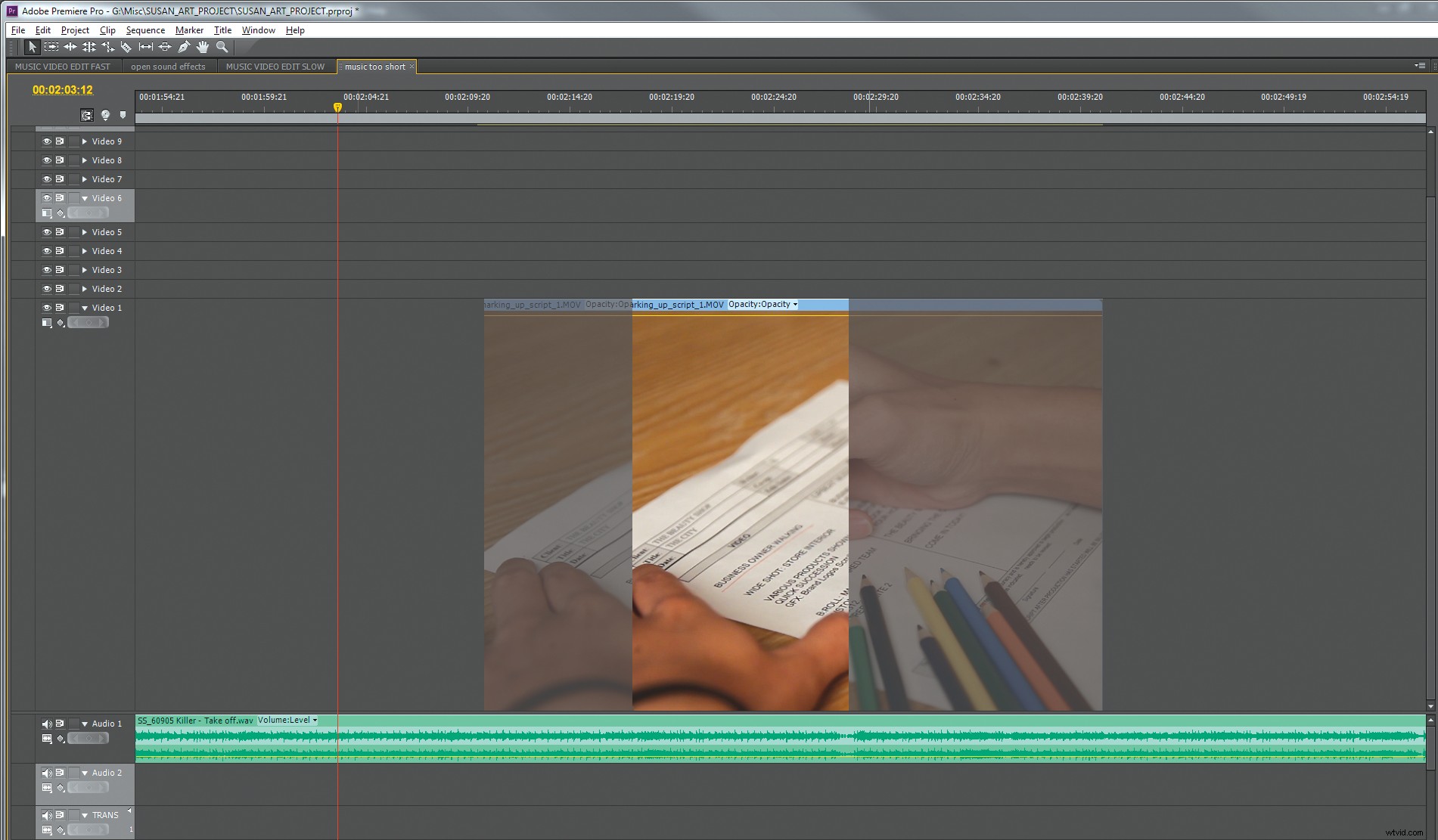 Przycinanie
Przycinanie
Przycinanie to precyzyjne wycięcie jednego klipu i umieszczenie go w kontekście wycięcia innego klipu. Klipy można łatwo przenosić za pomocą narzędzi do zaznaczania, a te same narzędzia do zaznaczania ułatwiają przeciąganie końca dowolnego klipu w celu przycięcia jego punktów wejścia i wyjścia. Większość programów do edycji ma teraz okno przycinania. Po wybraniu punktu edycji między dwoma klipami wywoływane jest okno przycinania z dwoma obrazami, z których jeden pokazuje ostatnią klatkę pierwszego klipu, a drugi wyświetla pierwszą klatkę drugiego klipu. W tym oknie edytor może przycinać lub dostosowywać klipy i wyświetlać klatki po obu stronach punktu edycji.
Potężnym narzędziem, które wprowadza w błąd wielu nowych edytorów, jest narzędzie do edycji ripple . Narzędzie ripple służy do dostosowywania pojedynczego klipu na osi czasu. Umieszczając narzędzie nad głową lub ogonem klipu, edytor może dostosować długość tego klipu. To, co sprawia, że narzędzie Ripple jest potężne, polega na tym, że gdy punkt edycji dla wybranego klipu jest dostosowywany, inne klipy na osi czasu przesuwają się wraz z tym dopasowaniem, dzięki czemu nie powstaje przerwa, a dopasowany klip nie nakłada się na istniejące klipy w edycji. Cała edycja jest zachowywana z dostosowaniem tylko wybranego klipu.
Z narzędziem do edycji ripple powiązane jest narzędzie do edycji rolek . Narzędzie edycji rolki dostosowuje punkt edycji między dwoma klipami. Po umieszczeniu w punkcie edycji narzędzie do edycji rolkowej może przesunąć ten punkt edycji do tyłu lub do przodu, pod warunkiem, że pomiędzy dwoma klipami jest wystarczająca ilość nakładającego się materiału. Klipy zachowują swoją pozycję na osi czasu, ale punkt edycji zmienia się w miejsce, w którym edytor je przekręca.
narzędzie do edycji przesunięć działa na pojedynczym klipie, zachowując jego położenie i czas trwania na osi czasu. Narzędzie przesuwania przesuwa materiał do przodu lub do tyłu, w kontekście jego umieszczenia. Czas trwania klipu i punkty edycji na osi czasu pozostają takie same, ale punkt początkowy i punkt wyjścia wybranego klipu są dostosowywane jednocześnie. Jeśli umieszczenie materiału na osi czasu jest oknem, narzędzie przesuwania przesuwa ten materiał przez okno.
Podobne do narzędzia do poślizgu jest narzędzie do edycji slajdów . Narzędzie do edycji slajdów umożliwia edytorowi przesuwanie klipu w dowolnym kierunku z zachowaniem czasu jego trwania. Głowa i ogon klipu pozostają takie same, natomiast zmienia się położenie klipu. Podczas gdy położenie klipu na osi czasu przesuwa się w odpowiednim miejscu, sąsiednie klipy przed i za nim są odpowiednio dostosowywane.
Jednym z najbardziej praktycznych narzędzi do dyspozycji redaktora jest ostrze lub narzędzie do golenia . Zgodnie ze swoją nazwą, narzędzie ostrza tnie klipsy na oddzielne kawałki. Jest to najbardziej przydatne przy przycinaniu klipów do określonej klatki i przy dzieleniu klipu.
 Przenoszenie klipów
Przenoszenie klipów
Przenoszenie klipów na i wokół osi czasu to podstawa każdej edycji. Może to być proste, na przykład przeciągnij i upuść klip za pomocą narzędzia do przenoszenia. Istnieją jednak inne sposoby przenoszenia klipów, które zwiększają wydajność lub służą określonemu celowi. Istnieje uniwersalne wycinanie, kopiowanie i wklejanie. Można to zrobić za pomocą pojedynczego klipu lub wielu wybranych klipów.
Podczas przenoszenia pojedynczych plików z kosza multimediów na oś czasu edytor wybiera sposób umieszczenia pliku. Wspólne dla platform edycyjnych są możliwości nadpisywania i wstawiania edycji. Nadpisz umieszcza klip w wybranym punkcie na osi czasu, nadpisując to, co się tam znajduje, bez przenoszenia innych klipów w edycji. Wstawka umieszcza klip w wybranym punkcie i marszczy lub przesuwa dalej w dół wszystkie klipy, które znajdują się za punktem wstawiania.
Usuwanie klipów z osi czasu zapewnia również edytorowi wiele możliwości wyboru. Edytor może podnieść klip lub usunąć go z osi czasu bez zmiany czegokolwiek innego w edycji. Ewentualnie edytor może wykonać ripple delete, które unosi wybrany klip i zamyka lukę w edycji, przesuwając całą zawartość poza ten klip do punktu, w którym zaczął się usuwany klip.
Odtwarzanie
Najlepszym sposobem oceny zmiany jest jej wyświetlenie. Szybkie przejście przez oś czasu do tego, co należy obserwować, da redaktorowi więcej czasu na dokonanie oceny. Standardem w oprogramowaniu do edycji jest użycie klawiszy J, K i L. Klawisz J przesuwa głowicę odtwarzania z powrotem (do tyłu) na osi czasu. Klawisz K zatrzymuje głowicę odtwarzania. A klawisz L przesuwa głowicę do przodu. Te klucze są bardziej sprawne, gdy w pełni wykorzystają swój potencjał. Dwukrotne naciśnięcie klawisza J lub L spowoduje, że głowica odtwarzania będzie się poruszać z prędkością dwukrotnie większą niż normalna, a przy wielokrotnych naciśnięciach tego samego klawisza prędkość będzie się zwiększać. Podobnie można spowolnić głowicę odtwarzania. Jeśli redaktorzy dwukrotnie nacisną klawisz L, aby przejść do przodu na osi czasu z dwukrotnie większą szybkością odtwarzania, mogą nacisnąć klawisz J, aby zwolnić o jeden stopień i odtwarzać z normalną szybkością.
Czasami potrzebne są wielokrotne przeglądanie, w kółko, aby poczuć edycję. Wtedy odtwarzanie w pętli przydaje się. Edytor wybiera segment osi czasu i ustawia odtwarzanie w pętli. W ten sposób głowica odtwarza cały czas wybrany region, dopóki edytor nie zdecyduje się go zatrzymać.
Jak podwoić prędkość?
Wielu niedoświadczonych i nowych redaktorów chce nauczyć się edytować filmy. Jak mówi stary idiom, „ćwicz, ćwicz, ćwicz”. Poświęcając czas na poznanie wszystkich dostępnych narzędzi i sposobu, w jaki można do nich uzyskać dostęp, zwiększysz swoje umiejętności. Wprowadzając tę wiedzę w życie i wykorzystując te techniki edycji wideo, odkryjesz znacznie zwiększoną wydajność i odkryjesz, że masz dużo więcej czasu na przepracowanie opcji twórczych i osiągnięcie lepszej edycji na końcu.
Chris „Ace” Gates jest pisarzem i redaktorem, który zdobył nagrodę Emmy.
Pasek boczny:klawiatury do edycji wideo
Pomocnym narzędziem dla redaktora w nauce nowej platformy montażowej jest klawiatura do edycji wideo. Są to klawiatury stworzone specjalnie dla indywidualnego programu edycyjnego. Klawisze na klawiaturze mają nie tylko standardowe znaki QWERTY, ale także symbole różnych narzędzi z aplikacji, aby pokazać, gdzie znajdują się skróty klawiaturowe. Często te klawiatury mają klawisze oznaczone kolorami, aby zachować podobne funkcje i zestawy narzędzi zgrupowane razem. Klawiatura do edycji wideo to prosty sposób na nauczenie się nawigacji w nowym programie i zwiększenie szybkości edycji.
